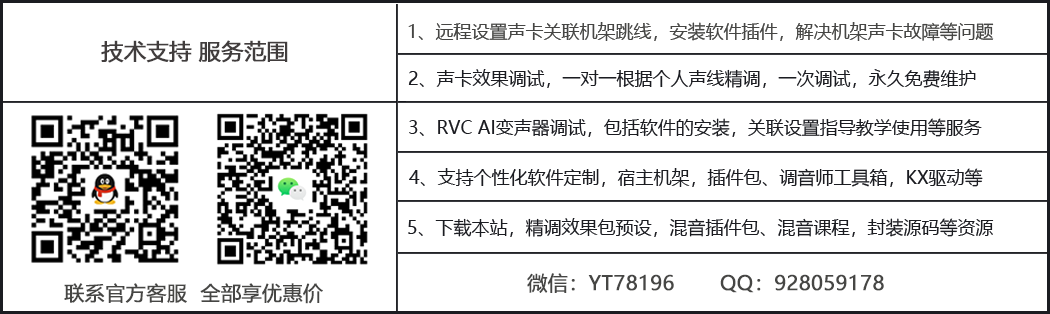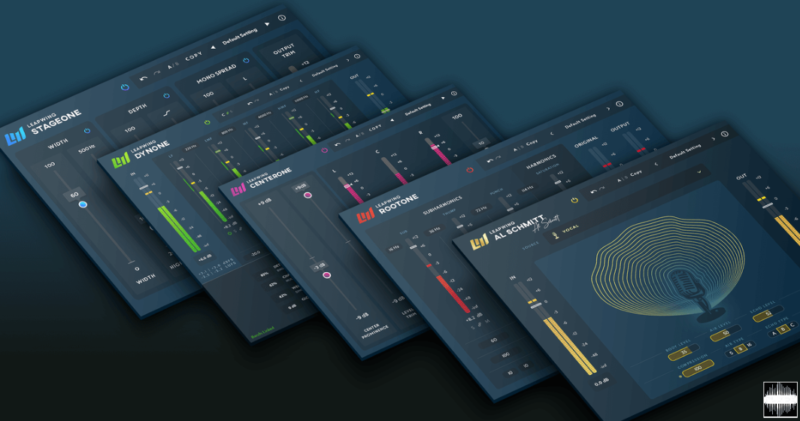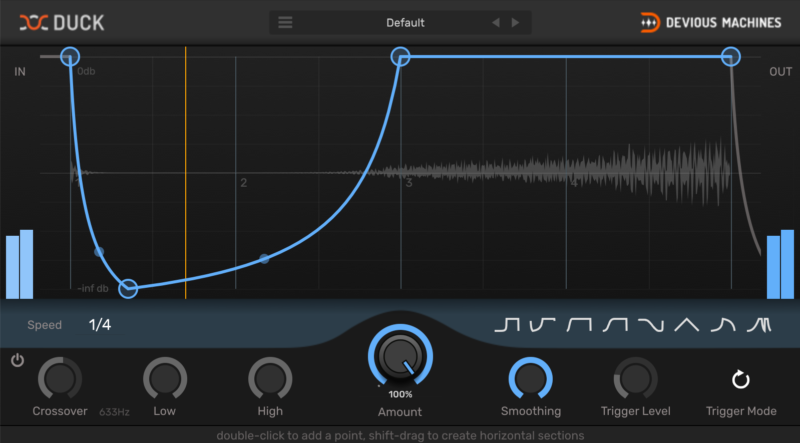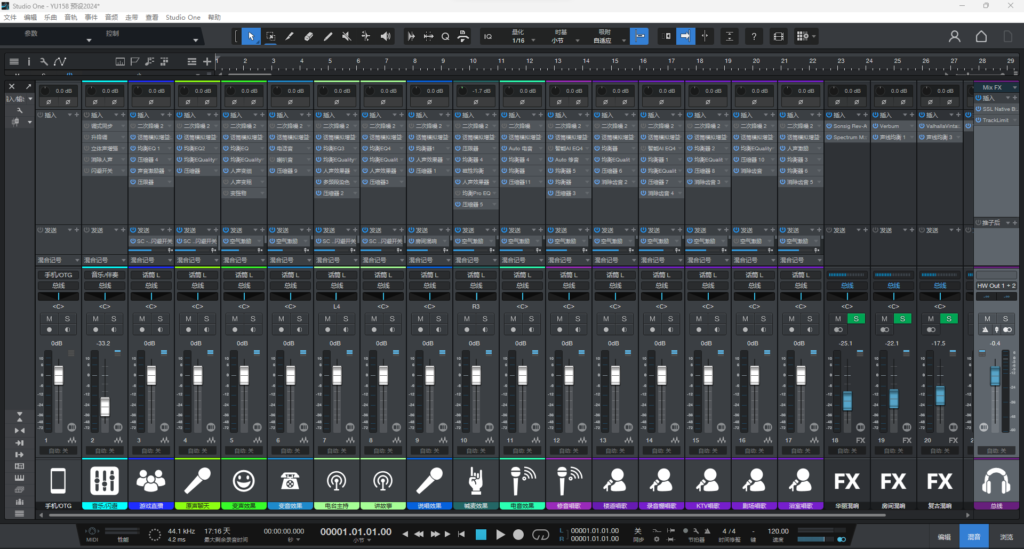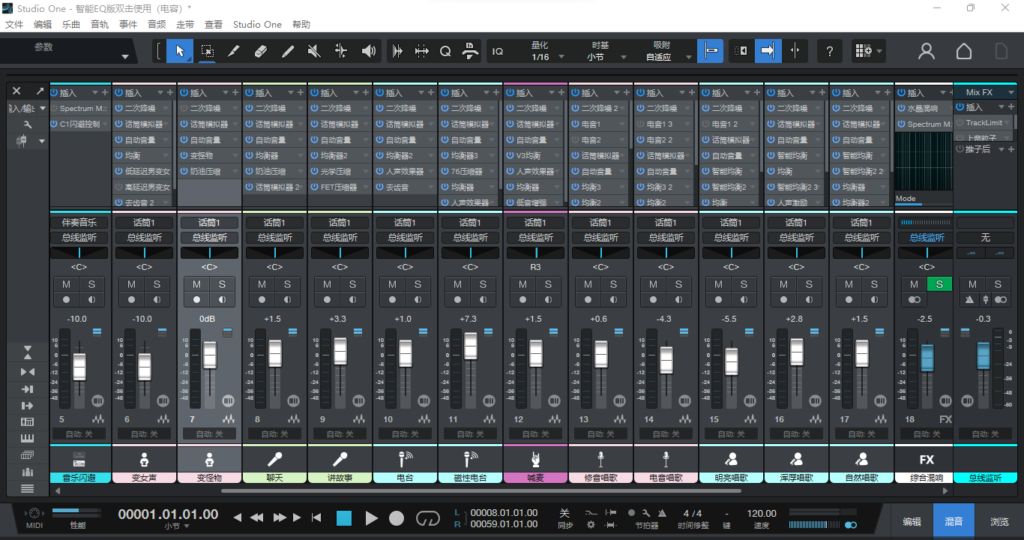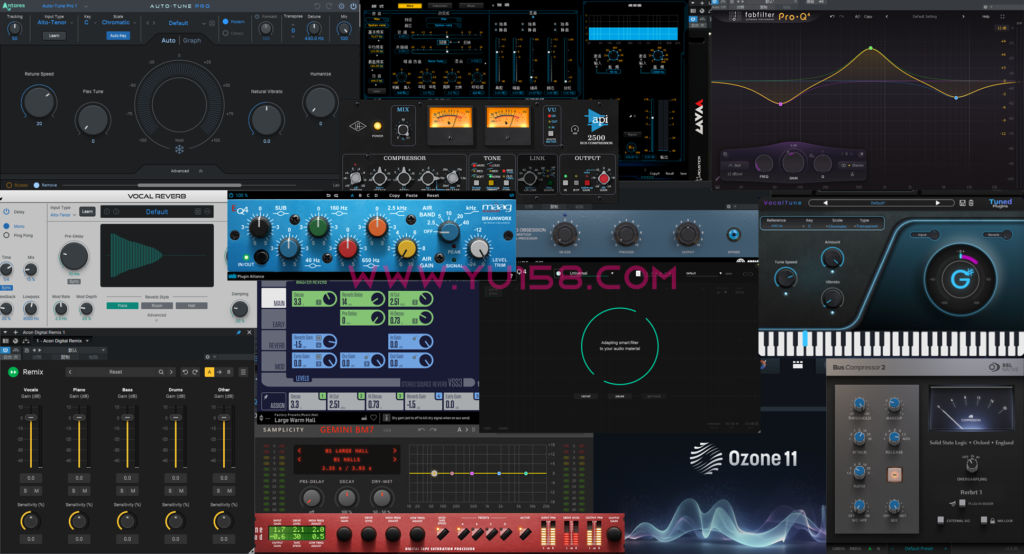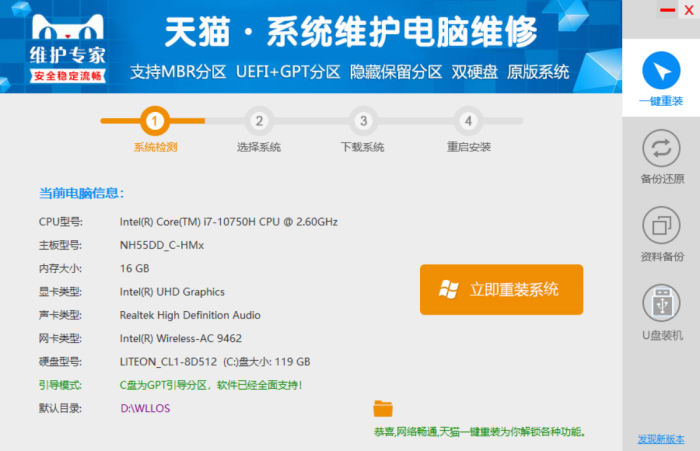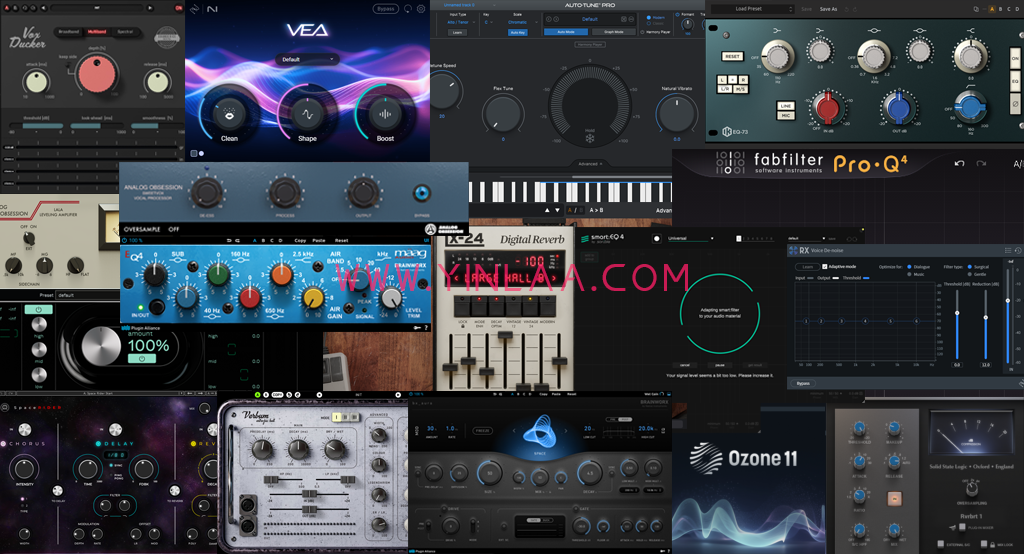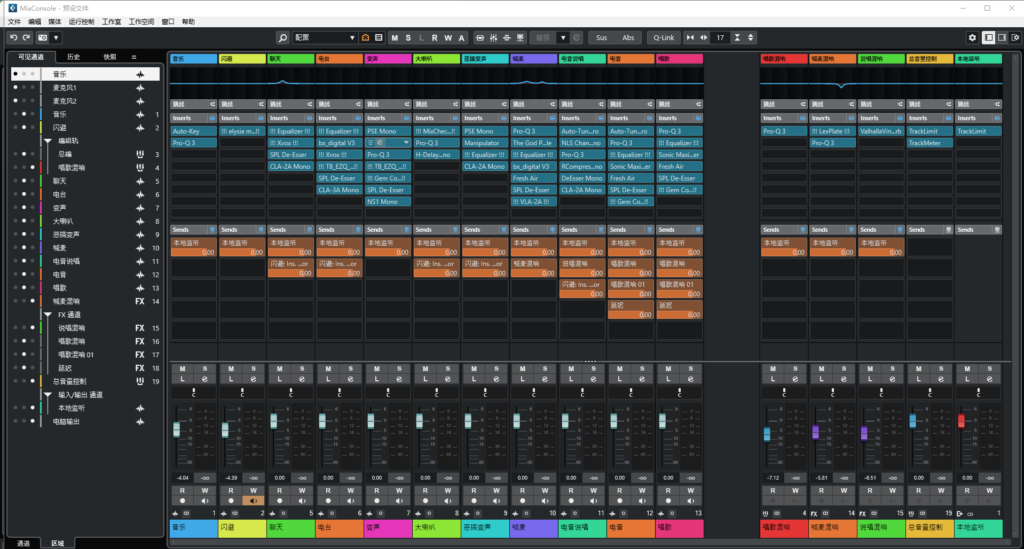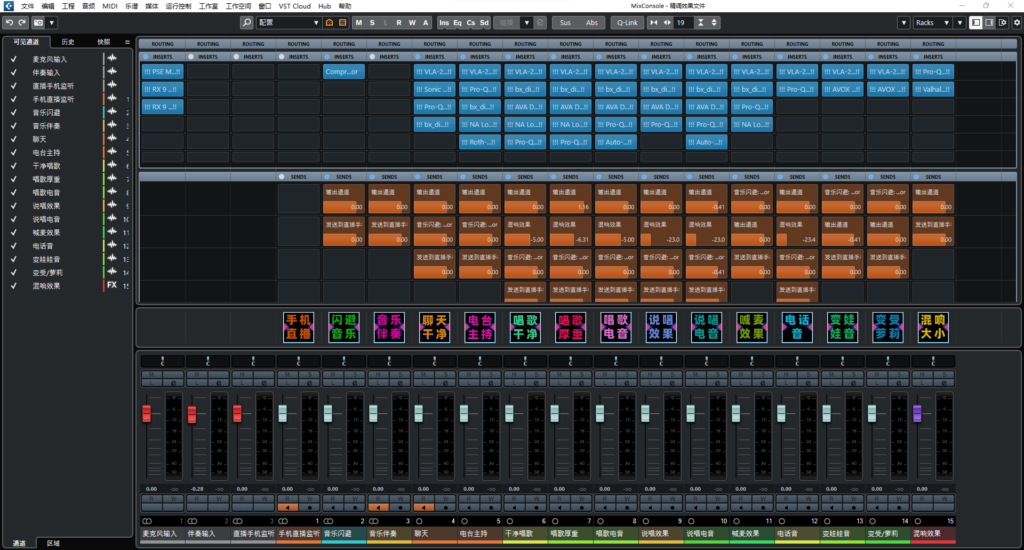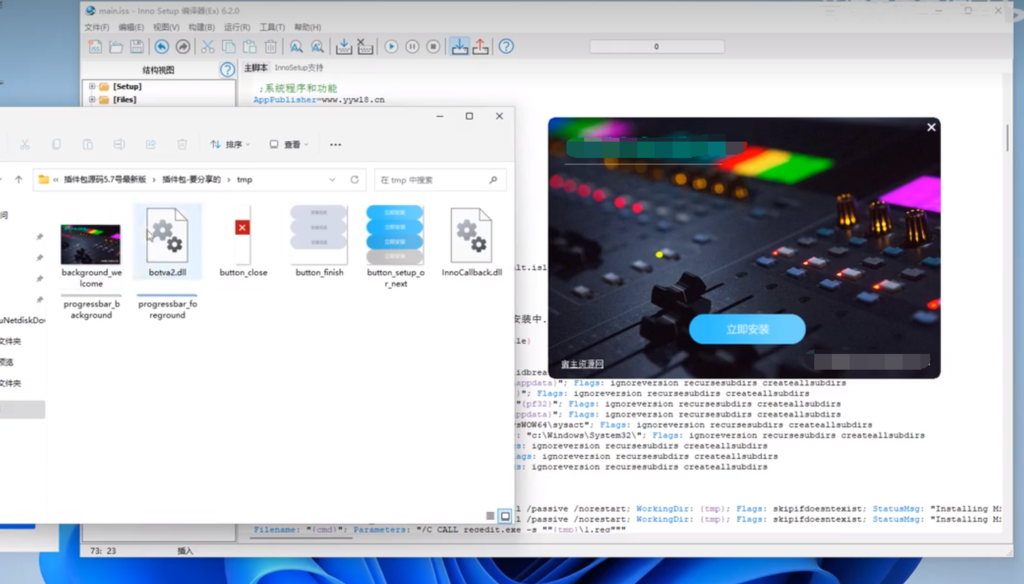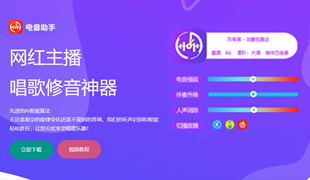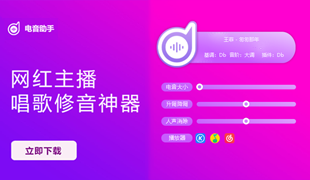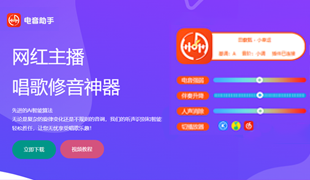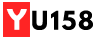![图片[1]-均衡器插件 Analog Obsession COMBOX V6.0&MERICA V4.0_WIN&MAC-YU158-音频制作系统办公资源](https://www.yu158.com/wp-content/uploads/2024/02/QQ浏览器截图20240207163540.png)
简介
VST3/AAX/AU
功能
– 3 段(比例-Q)均衡器,频率可选
– 固定滤波器(FL 按钮)
– 模拟衰减:该标签可点击。它将变为红色并启用过采样(4 倍)
– 支持触摸屏
– 可调整界面。简单的 “右下角手柄 “即可调整大小。50% 至 200%。
*调整提示: 复制插件时,它会记住当前图形用户界面的大小状态。但如果加载新实例,则会以默认大小打开。要解决这个问题,只需按照以下步骤操作即可;
1. 首次打开插件
2. 在设置任何旋钮之前,根据屏幕分辨率或您的喜好调整图形用户界面的大小
3. 将此状态保存为 DAW 的默认预设值
现在,您可以加载相同大小的新实例。
(如果想使用默认大小,只需双击调整手柄即可)。
可用格式
VST3 / AU / AAX Native – Audiosuite | Mac 10.11 – 13.X | Intel / Apple Silicon
VST3 / AAX 原生 – Audiosuite | Windows 10 – 11
Mac 版本需要支持 “Metal “的显卡
Windows 版本需要支持 “OpenGL “的显卡
COMBOX
功能
– 具有固定频率的 3 波段(比例-Q)均衡器
– 扫频滤波器
– ANALOG OBSESSION:该标签可点击。它将变为红色并启用过采样(4 倍)
– 支持触摸屏
– 可调整界面。简单的 “右下角手柄 “即可调整大小。50% 至 200%。
*调整提示: 复制插件时,它会记住当前图形用户界面的大小状态。但如果加载新实例,则会以默认大小打开。要解决这个问题,只需按照以下步骤操作即可;
1. 首次打开插件
2. 在设置任何旋钮之前,根据屏幕分辨率或您的喜好调整图形用户界面的大小
3. 将此状态保存为 DAW 的默认预设值
现在,您可以加载相同大小的新实例。
(如果想使用默认大小,只需双击调整手柄即可)。
可用格式
VST3 / AU / AAX Native – Audiosuite | Mac 10.11 – 13.X | Intel / Apple Silicon
VST3 / AAX 原生 – Audiosuite | Windows 10 – 11
Mac 版本需要支持 “Metal “的显卡
Windows 版本需要支持 “OpenGL “的显卡